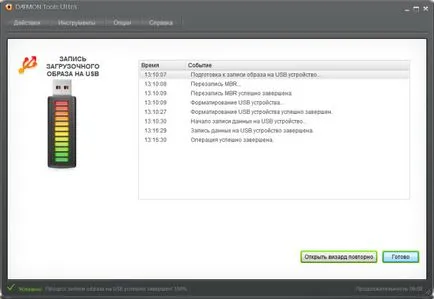imagini de boot record pe USB - informații cu privire la instrumentele Daemon ultra
Bootabil USB-drive este utilizat pentru a instala sistemul de operare. Pentru a-l crea, accesați meniul Instrumente și selectați arsurii imaginea de boot pentru USB. În continuare, va trebui să urmați câțiva pași simpli:
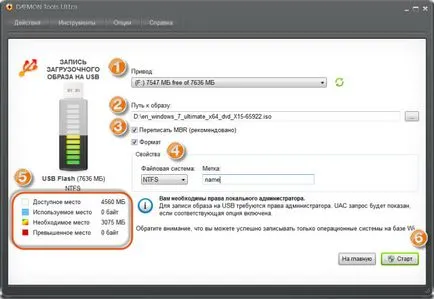
- Introduceți USB-drive și selectați-l în program.
- Selectați imaginea de boot pe care doriți să îl înregistrați. Utilizați butonul Browse .... pentru a simplifica procesul.
- Selectați opțiunea caseta de validare pentru a suprascrie MBR. pentru a crea un master boot record la începutul USB-drive. În acest caz, sistemul poate determina că dispozitivul este bootabil. Asigurați-vă că serviciul WMI (Windows Management Instrumentation) este pornit, în caz contrar, opțiunea de a suprascrie MBR-ul să nu funcționeze corect.
- Verificați caseta și selectați opțiunea pentru a formata sistemul de fișiere și eticheta de volum.
- Verificați spațiul liber de pe dispozitivul introdus.
- Apăsați butonul Start. pentru a începe procesul de creare a unei bootabil USB-drive, sau butonul pentru a începe. pentru a anula această operație și a reveni la fereastra principală a programului.
Așteptați câteva secunde, în timp ce Daemon Tools Ultra creează un purtător USB- bootabil. Faceți clic pe Ascundere. pentru a ieși din fereastra principală a programului. Mai târziu, puteți re-implementa master de înregistrare bootabil USB-drive, făcând clic pe bara de stare.
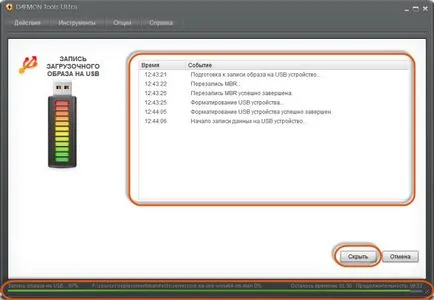
Bootabil USB-drive creat cu succes. Faceți clic pe Finish. pentru a închide expertul sau faceți clic din nou Open expertul. pentru a crea un alt USB bootabil.